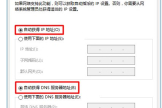笔记本电脑怎么用网线连接路由器(笔记本如何用网线连接路由器上网)
一、笔记本电脑怎么用网线连接路由器
操作:
1、正确连接猫的网线接到路由器的WAN口上,再用另一根网线连接路由器LAN口(有的显示1234)和电脑。
2、正确配置,在电脑的地址栏输入路由器后面的ip地址,用户名和密码,进入路由器设置,WAN口设置选PPPOE连接方式,并输入上网账号和密码,并选自动连接。开启DHCP服务,保存设置。
3、如果是无线路由器,到无线参数或无线设置里开启无线功能和SSID广播,设置无线连接密码,保存设置.
4、电脑设置,把本地连接TCPIP属性的两项都设成“自动获得
5、手机,平板,笔记本搜无线路由名称,可以直接上网了。
6、如有问题请追问。顺便说下路由器型号和电脑的操作系统。
http://jingyan.baidu.com/article/9f7e7ec04cd7c76f28155428.html
二、笔记本如何用网线连接路由器上网
笔记本用网线连接路由器上网操作步骤:
用两端接有水晶头的网线把笔记本网卡和路由器LAN口连接;
打开浏览器,输入无线路由器的登陆地址:192.168.2.1,回车,输入无线路由器的用户名和密码(无线路由器的登陆地址、用户名和密码路由器后面会有标签注明),确定;
点击左边面板菜单,设置向导,下一步,选择ADSL虚拟拨号上网方式,下一步;
输入ADSL的账号和密码,下一步;
保存,重启无线路由器;
打开电脑,右键网上邻居,选属性;
然后右键本地连接,然后双击Internet协议(TCP/IP协议),分别选择“自动获得IP地址”和 “自动获得DNS服务器地址”,选择后,点击确定即可。
三、笔记本直接插网线怎么设置路由器
1、宽带网线或猫出来的网线连接路由器的WAN口,LAN口连接电脑。
2、启动设备后,打开浏览器,在地址栏中输入192.168.1.1进入无线路由器设置界面。(如进不了请翻看路由器底部铭牌或者是路由器使用说明书,不同型号路由器设置的默认都不一样。)
3、设置界面出现一个登录路由器的帐号及密码,输入默认帐号和密码admin,也可以参考说明书;
4、登录成功之后选择设置向导的界面,默认情况下会自动弹出;
5、选择设置向导之后会弹出一个窗口说明,通过向导可以设置路由器的基本参数,直接点击下一步即可;
6、根据设置向导一步一步设置,选择上网方式,通常ADSL用户则选择第一项PPPoE,如果用的是其他的网络服务商则根据实际情况选择下面两项,如果不知道该怎么选择的话,直接选择第一项自动选择即可,方便新手操作,选完点击下一步;
7、输入从网络服务商申请到的账号和密码,输入完成后直接下一步;
8、设置wifi密码,尽量字母数字组合比较复杂一点不容易被蹭网。
9、输入正确后会提示是否重启路由器,选择是确认重启路由器,重新启动路由器后即可正常上网。